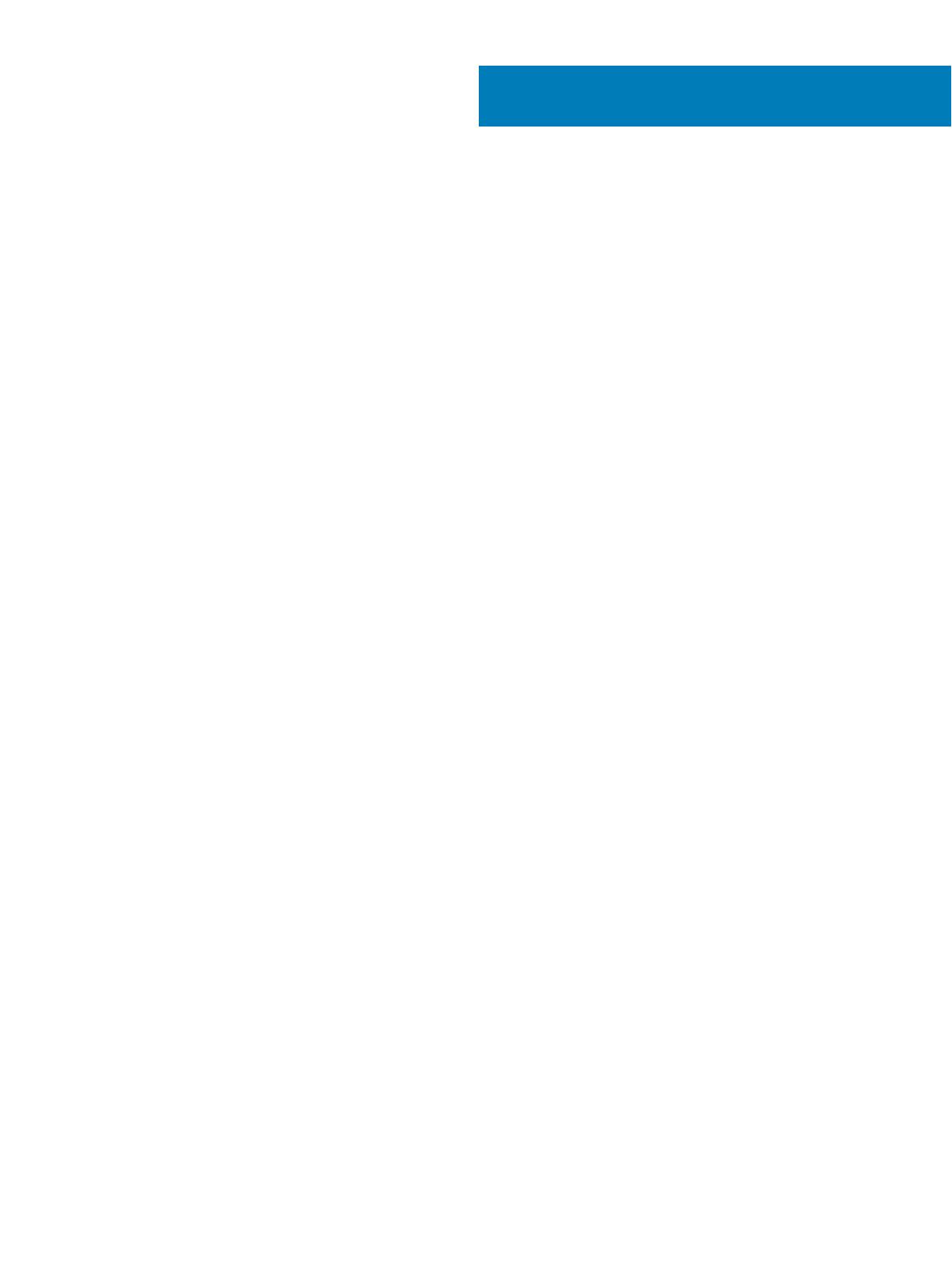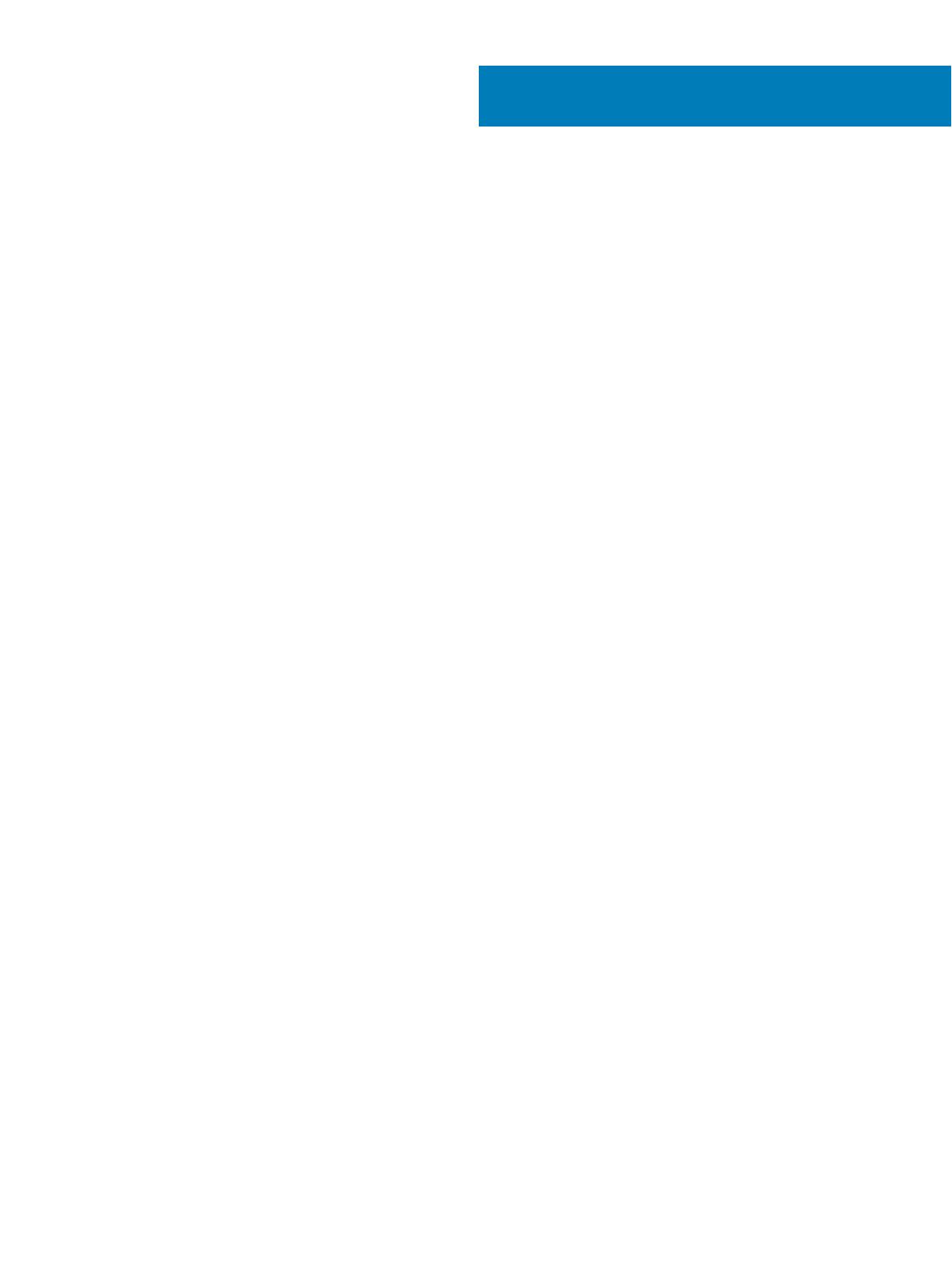
Содержание
1 Работа с компьютером.............................................................................................................................. 5
Перед началом работы с внутренними компонентами компьютера.....................................................5
Выключение компьютера......................................................................................................................... 6
После работы с внутренними компонентами компьютера.................................................................... 7
2 Установка компьютера.............................................................................................................................. 8
3 Разборка и сборка...................................................................................................................................... 9
Рекомендуемые инструменты..................................................................................................................9
Обзор системы........................................................................................................................................ 10
Снятие аккумулятора..............................................................................................................................11
Установка аккумулятора.........................................................................................................................12
Снятие нижней крышки...........................................................................................................................12
Установка нижней крышки......................................................................................................................12
Извлечение твердотельного накопителя mSATA................................................................................................13
Установка твердотельного накопителя mSATA SSDcard...................................................................................13
Извлечение модуля памяти....................................................................................................................13
Установка модуля памяти...................................................................................................................... 14
Извлечение платы WWAN......................................................................................................................................... 14
Установка платы WWAN.............................................................................................................................................14
Извлечение платы WLAN...........................................................................................................................................15
Установка платы WLAN.............................................................................................................................................. 15
Снятие окантовки клавиатуры............................................................................................................... 15
Установка рамки клавиатуры................................................................................................................. 16
Снятие клавиатуры.................................................................................................................................16
Установка клавиатуры............................................................................................................................ 17
Снятие упора для рук............................................................................................................................. 17
Установка упора для рук.........................................................................................................................19
Извлечение платы SIM............................................................................................................................................... 19
Установка платы SIM...................................................................................................................................................20
Извлечение динамиков...........................................................................................................................20
Установка динамиков..............................................................................................................................21
Снятие крышки шарниров дисплея....................................................................................................... 22
Установка крышки шарниров дисплея.................................................................................................. 22
Снятие дисплея в сборе.........................................................................................................................23
Установка дисплея в сборе.................................................................................................................... 25
Извлечение системной платы................................................................................................................25
Установка системной платы...................................................................................................................26
Извлечение радиатора в сборе............................................................................................................. 27
Установка радиатора в сборе................................................................................................................ 28
Извлечение батарейки типа «таблетка»............................................................................................... 28
Установка батарейки типа «таблетка».................................................................................................. 29
Содержание 3